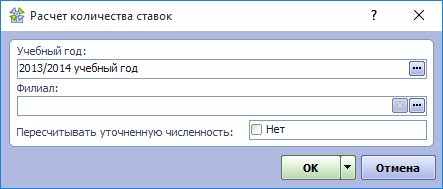Просмотреть и уточнить записи о преподавательском составе можно в таблице данных Преподаватели кафедры раздела Планы нагрузки кафедр участка ПЛАНИРОВАНИЕ НАГРУЗКИ .
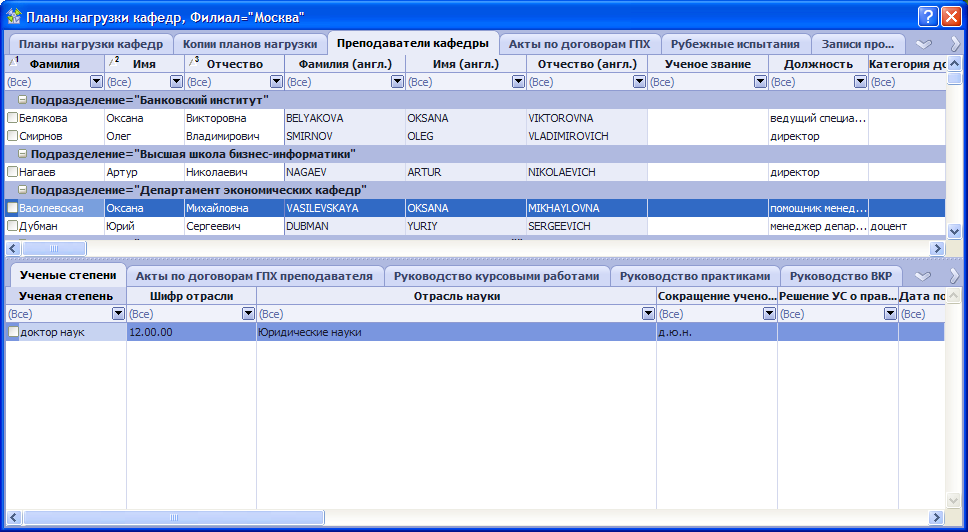
В таблице показаны все преподаватели кафедры в соответствии с настройками, произведенными на предыдущем этапе. Если настройка "Кафедра" не установлена, будут показаны все преподаватели выбранного в настройках факультета.
Для удобства работы с данными Пользователь может задать настройки для отображения записей о преподавателях только для своей кафедры. Для этого необходимо вызвать контекстное меню (правая кнопка мыши) и вызвать действие "Настройка пользователя" . Откроется окно выбора выбора параметров:
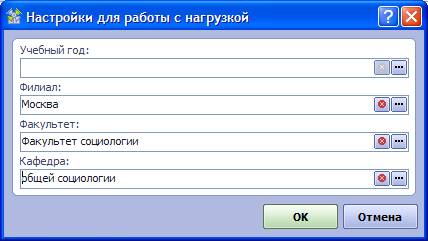
Выбор кафедры осуществляется в поле "Кафедра" из справочника Кафедры и дисциплины факультета , предварительно необходимо заполнить следующие поля "Филиал" и "Факультет" .
После того как настройки будут заданы, в таблице Преподаватели кафедры будут отображены записи о преподавателях только для выбранной кафедры.
Записи о преподавателях, выделенные красным цветом, указывают на то, что у преподавателя закончился срок действия трудового договора с кафедрой. Все данные для данной таблицы загружаются из учетной кадровой ситсемы ВУЗа.
В данной таблице данных необходимо для
каждого действующего преподавателя проверить все указанные данные и в обязательном порядке запонить колонки
Категория должности,
Категория преподавателя и
Уровень нагрузки. Выбор требуемого значения для данных колонок осуществляется из выпадающего списка либо из соотвествующего справочника.
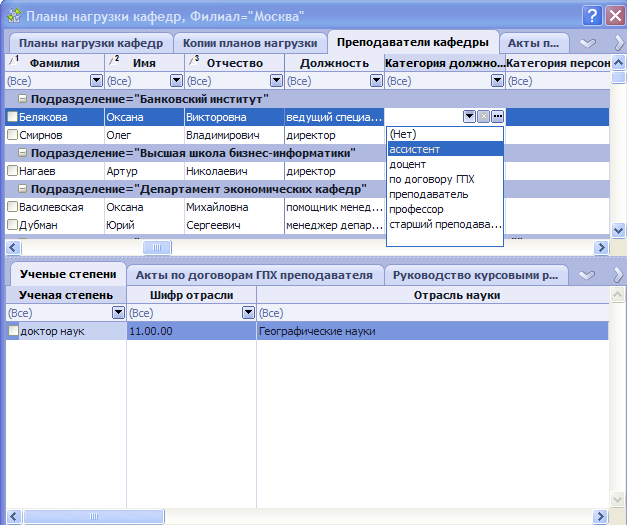
В том случае если у нескольких преподавателей кафедры должно быть проставлено одинаковое значение в одной из колонок, можно воспользоваться возможностью множественного выбора. Для этого установите "чек-боксы" ("галочки") слева от фамилий преподавателей с одинаковой категорией должности (на примере ниже показан одновременный выбор всех профессоров кафедры):
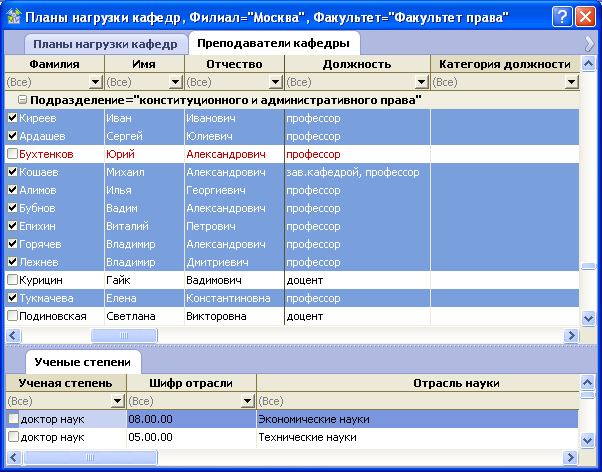
После выбора в левой части экрана в Инспекторе объектов в требуемом поле указать общее для выбранных преподавателей значение (в примере - в поле Категория должности указано значение "профессор"):
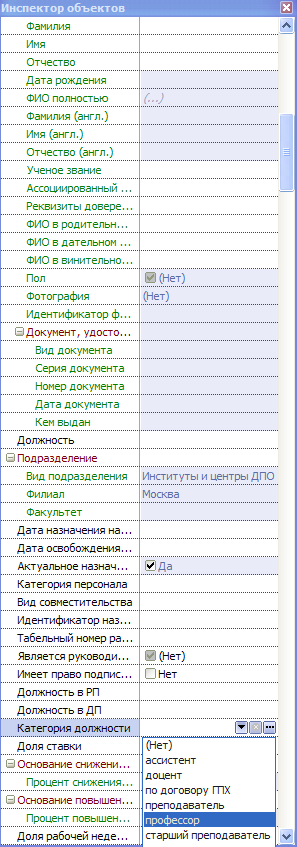
После выбора напротив каждой отмеченной фамилии преподавателя в таблице данных будет установлено соответствующее значение.
После того, как для всех преподавателей установлены Категория должности, Категория преподавателя и Уровень нагрузки необходимо указать (если имеются) основания для снижения/повышения нагрузки.
Для установки оснований служат колонки:
- Основание снижения нагрузки - выбирается основание из справочника Основания снижения нормы нагрузки
- Процент снижения нагрузки - автоматически заполняемое поле в зависимости от выбранного в предыдущем поле основания
- Основание повышения нагрузки - выбирается основание из справочника Основания снижения нормы нагрузки
- Процент повышения нагрузки - автоматически заполняемое поле в зависимости от выбранного в предыдущем поле основания.
В случае, если для преподавателя будут заполнены две колонки оснований (" Основание снижения нагрузки " и " Основание повышения нагрузки "), сумма значений в колонках " Процент снижения нагрузки " и " Процент повышения нагрузки " даст суммарное значение изменения нагрузки в процентах.
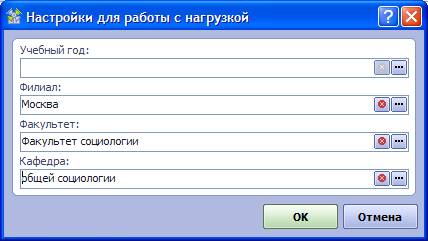
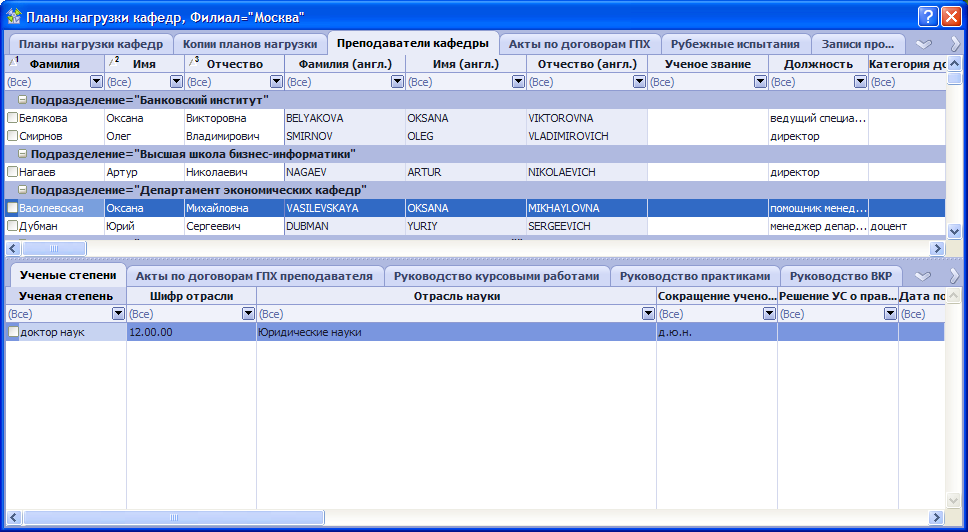
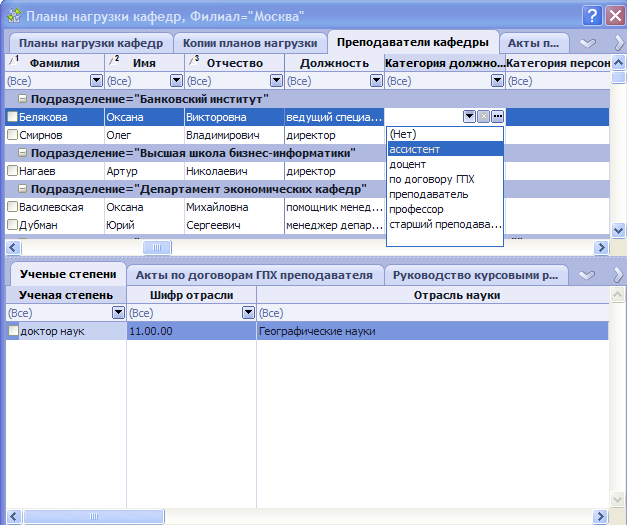
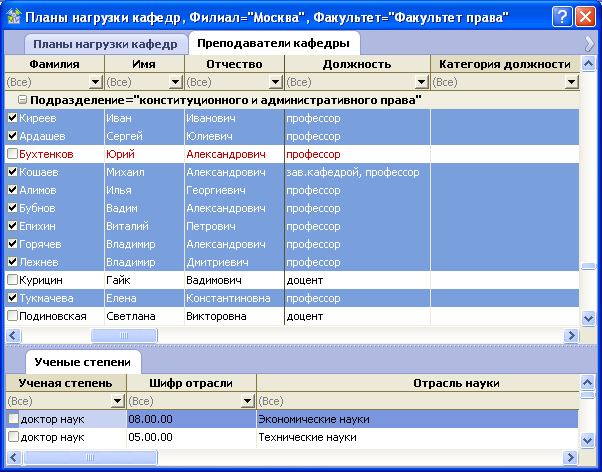
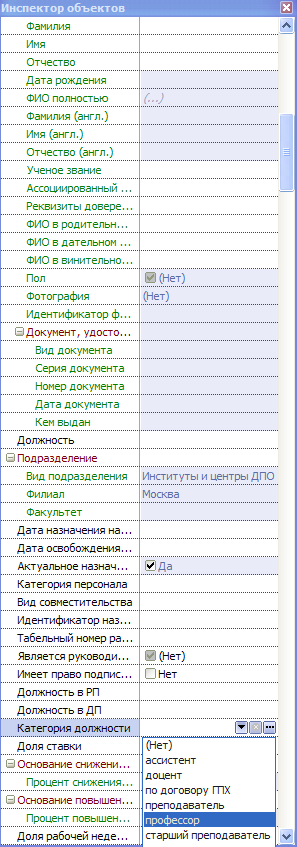
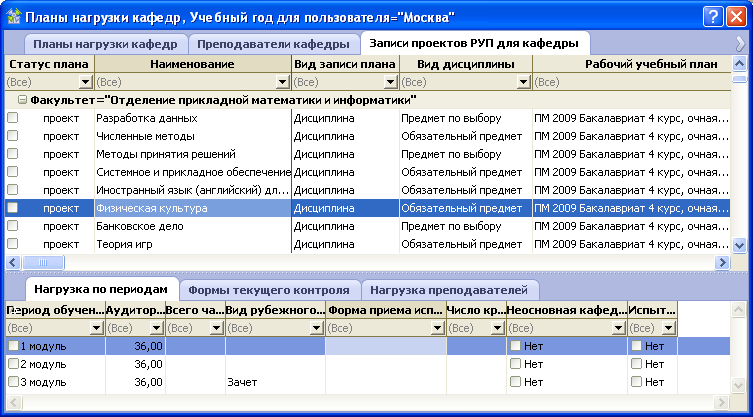
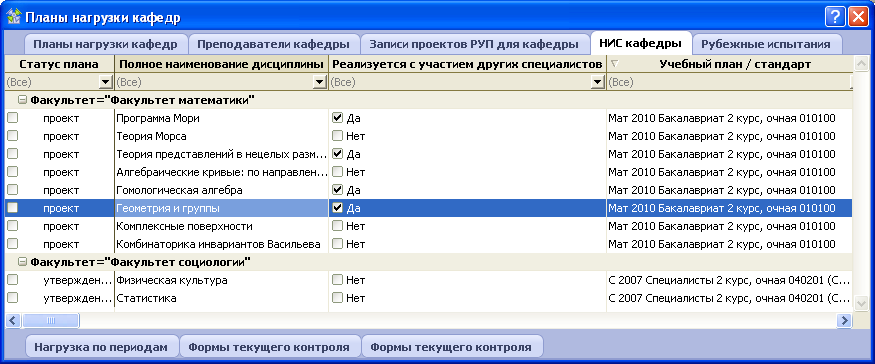
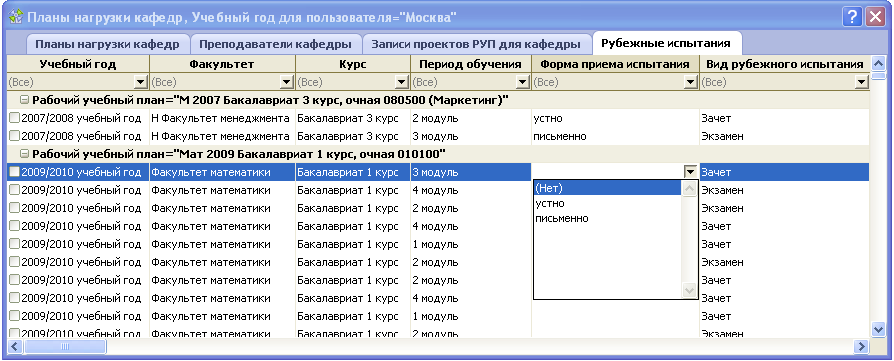
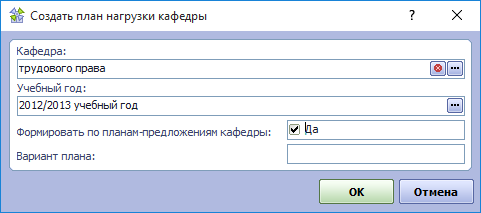
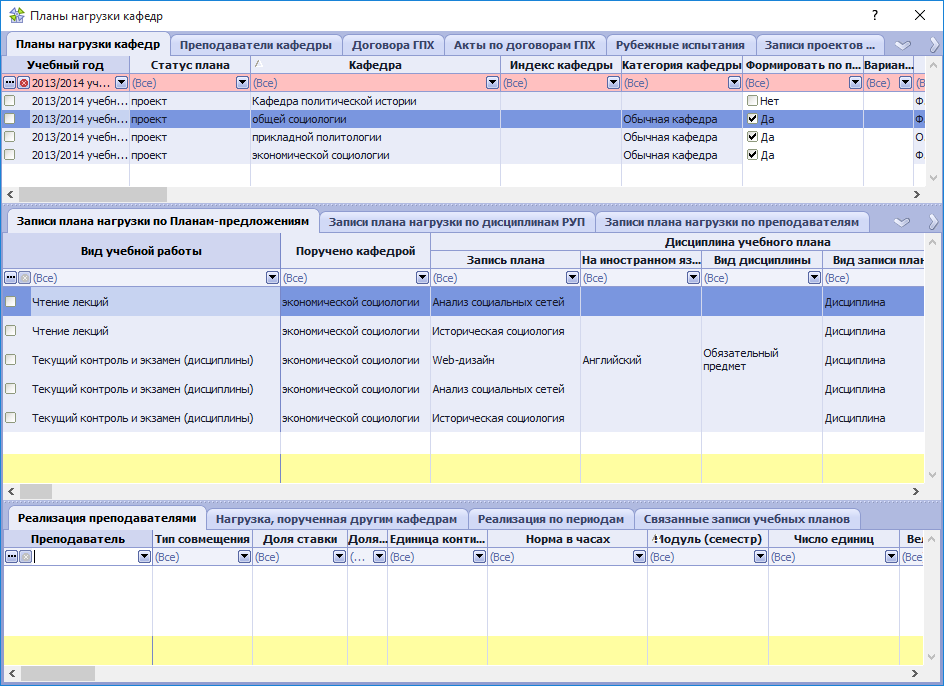
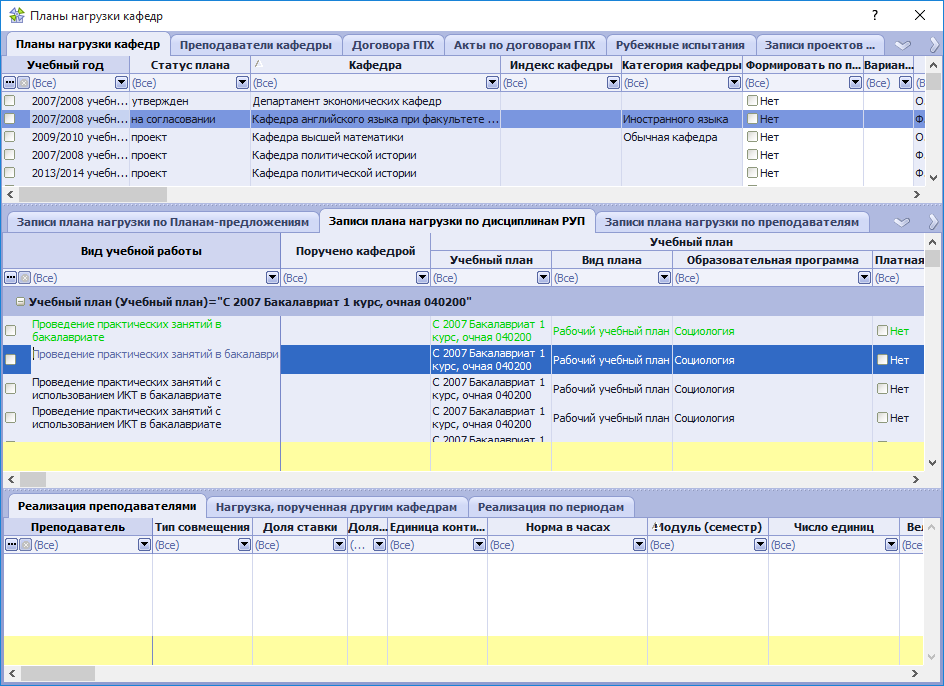

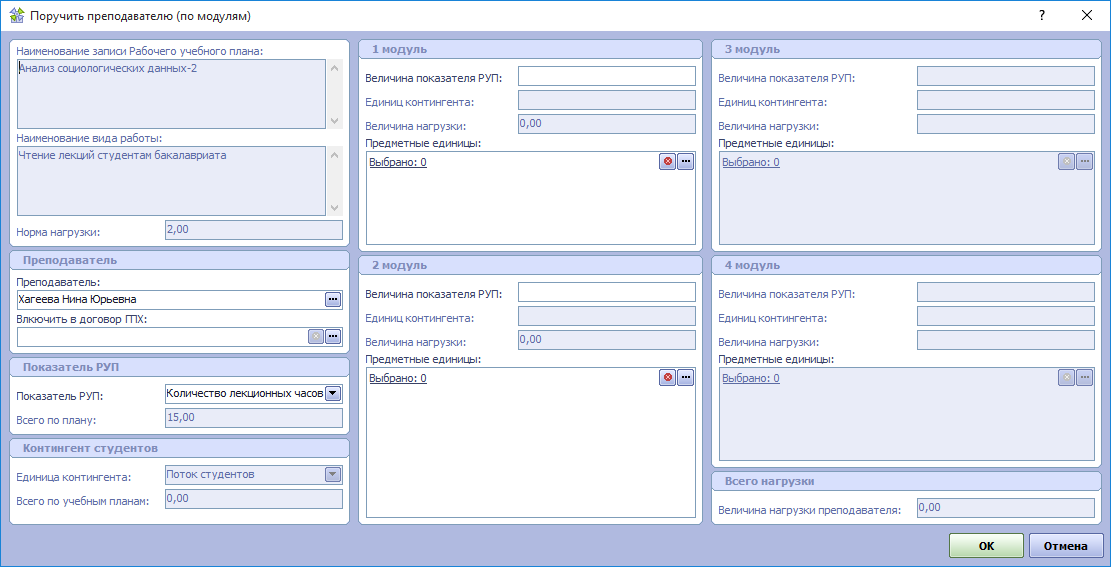
 и с помощью чек-боксов
и с помощью чек-боксов  выбрать одну или более предметных единиц и нажать кнопку ОК.
выбрать одну или более предметных единиц и нажать кнопку ОК. 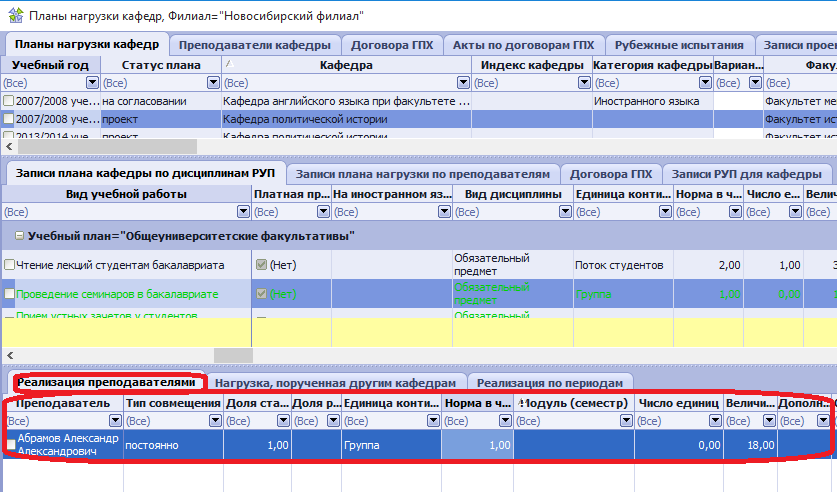
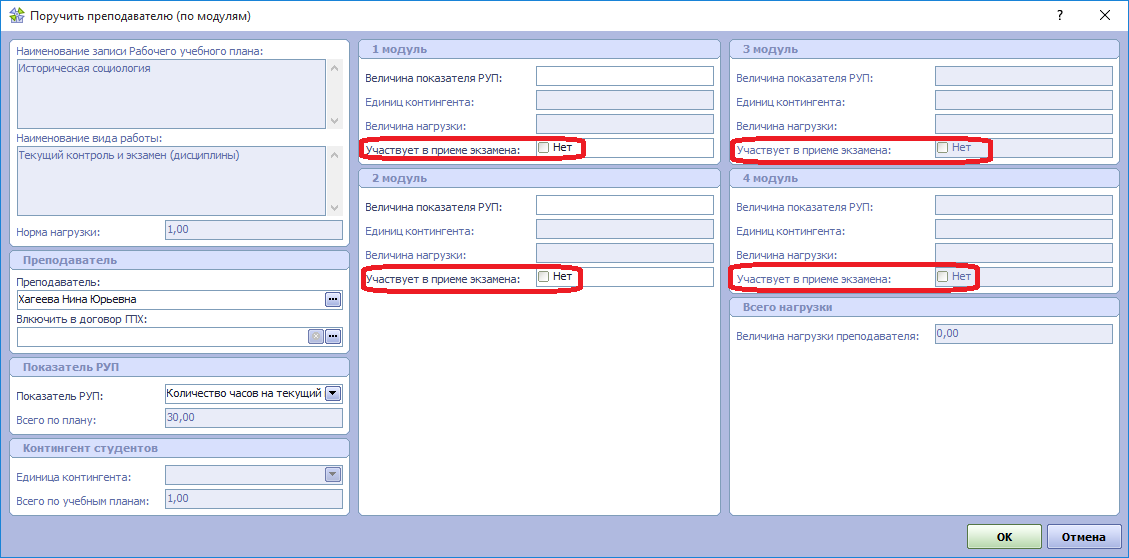
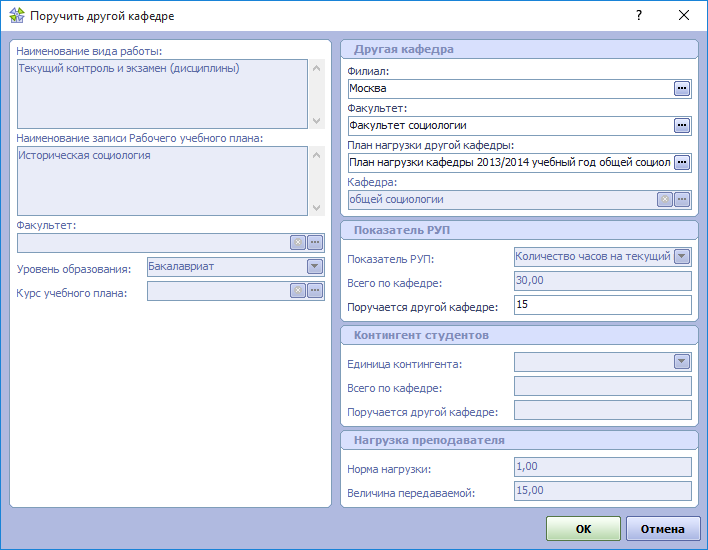

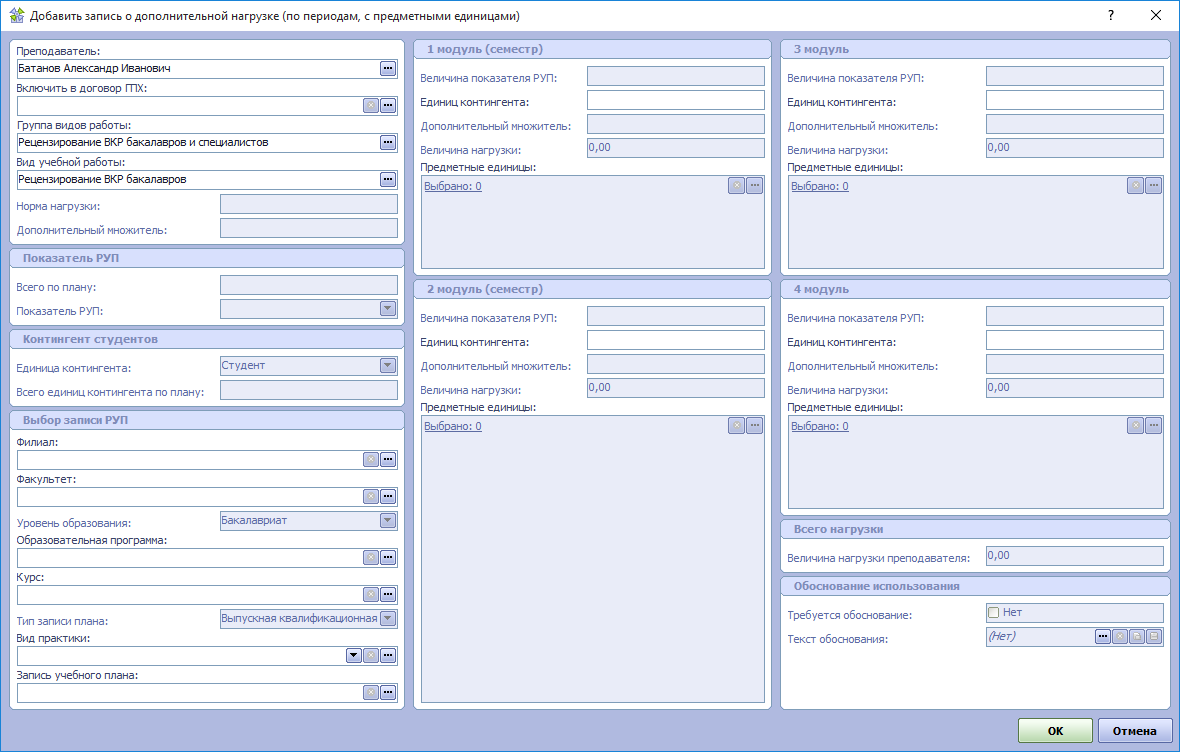
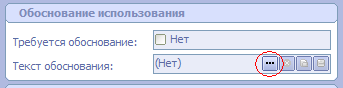
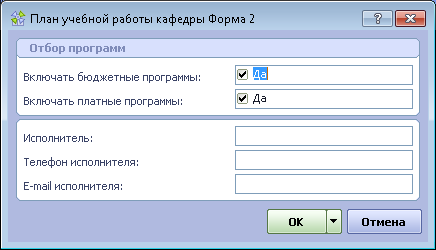
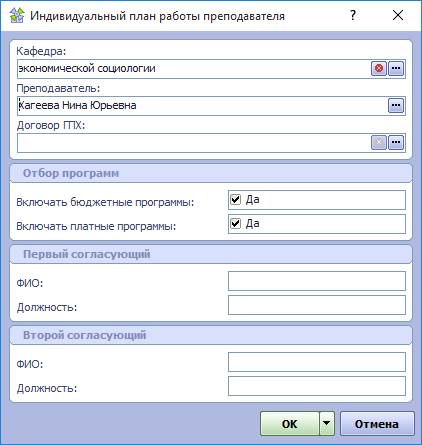

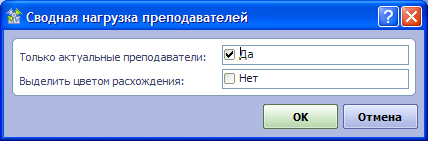
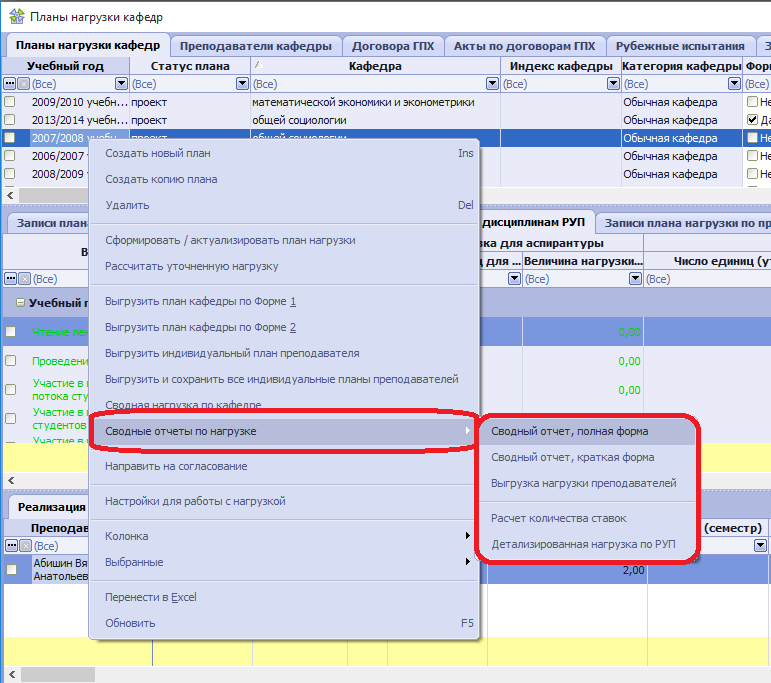
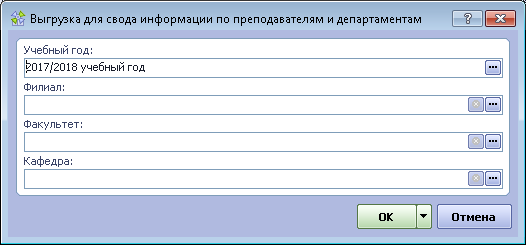
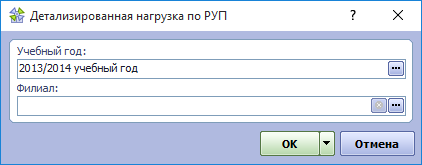
 ) и выбрать требуемый учебный год.
) и выбрать требуемый учебный год.